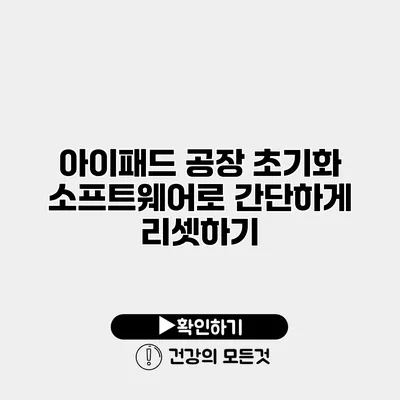아이패드를 사용할 때, 여러 가지 이유로 기기를 초기화해야 할 필요가 생길 수 있어요. 공장 초기화는 중고 거래를 하거나 성능 문제를 해결하고자 할 때 유용한 방법이에요. 이번 포스트에서는 아이패드를 소프트웨어로 간단히 리셋하는 방법에 대해 자세히 설명할게요.
✅ 아이패드 공장초기화 전 꼭 알아야 할 필수 정보 확인하기.
아이패드 초기화란?
아이패드 초기화는 기기를 처음 구입했을 때 상태로 되돌리는 과정이에요. 이 과정은 모든 데이터와 설정을 삭제하고, 기기를 새롭게 시작하도록 도와줘요. 잘 알고 계시는 것처럼, 공장 초기화는 기기가 느려졌거나, 문제가 생겼을 때도 유용하게 쓰일 수 있어요.
초기화를 해야 하는 이유
- 성능 개선: 오래 사용할수록 앱이나 파일이 쌓여 성능이 저하될 수 있어요.
- 문제 해결: 오류가 발생하거나 앱이 제대로 작동하지 않을 때, 초기화가 도움이 될 수 있죠.
- 판매 준비: 중고로 물건을 팔거나 기기를 양도할 때, 개인 정보를 완전히 삭제해야 해요.
✅ 분실한 아이패드의 위치를 쉽게 추적하고 확인하세요.
공장 초기화 방법
아이패드를 공장 초기화하는 방법은 여러 가지가 있지만, 소프트웨어를 이용하는 방식이 가장 쉽고 효율적이에요. 방법은 아래와 같아요.
방법 1: 설정을 이용한 초기화
- 설정 앱 열기: 아이패드에서 ‘설정’ 앱을 열어주세요.
- 일반 선택하기: ‘일반’ 메뉴를 클릭하세요.
- 전송 또는 초기화 클릭하기: 스크롤을 내려 ‘전송 또는 초기화’를 선택하세요.
- 모든 콘텐츠 및 설정 지우기 선택: ‘모든 콘텐츠 및 설정 지우기’를 클릭하세요.
- 암호 입력: 기기 사용 시 설정한 암호를 입력해주세요.
- 초기화하기: 확인을 위한 메시지가 뜨면 다시 한 번 ‘초기화’ 버튼을 누르세요.
위 방법을 따르면 아이패드가 자동으로 초기화 과정을 진행할 거예요.
방법 2: 컴퓨터를 이용한 초기화
아이클라우드와 같은 클라우드 연결이 되지 않거나, 기기가 정상 작동하지 않을 경우에는 컴퓨터를 통해 초기화할 수 있어요. 아래 과정을 따라 해주세요.
- 아이튠즈 설치: 최신 버전의 아이튠즈를 컴퓨터에 설치해주세요.
- 아이패드 연결: USB 케이블을 이용하여 아이패드를 컴퓨터에 연결하세요.
- 아이패드 선택하기: 아이튠즈에서 아이패드가 인식되면 클릭해 주세요.
- 복원 선택하기: ‘복원’ 버튼을 클릭하고, 메시지에 따라 여러 단계를 완료합니다.
이 과정이 완료되면 컴퓨터를 통해 아이패드가 공장 초기화됩니다.
✅ 아이패드 초기화의 모든 과정을 쉽게 배워보세요.
초기화 후 유의사항
초기화를 진행한 후에는 몇 가지 사항에 주의해야 해요:
- 백업 확인: 초기화 전 반드시 데이터를 백업하세요. 아이클라우드나 컴퓨터로 백업할 수 있어요.
- 비밀번호 미리 준비하기: 초기화 후 재설정 시 Apple ID와 비밀번호가 필요해요. 이를 미리 확인해주세요.
- 최신 업데이트 확인: 초기화 후 운영 체제를 최신 버전으로 업데이트하는 것이 좋아요.
초기화 시 주의할 점
- 전원 연결: 초기화 중간에 배터리가 방전되지 않도록 전원을 연결해 주시는 것이 가장 좋습니다.
- 시간 여유 두기: 초기화는 다소 시간이 걸릴 수 있기 때문에 여유 있게 시간을 갖고 진행하세요.
| 단계 | 설명 |
|---|---|
| 1. 설정 앱 열기 | 아이패드에서 ‘설정’ 앱을 선택합니다. |
| 2. 일반 선택 | ‘일반’ 메뉴를 클릭하세요. |
| 3. 초기화 선택 | ‘전송 또는 초기화’를 클릭 후 ‘모든 콘텐츠 및 설정 지우기’를 선택합니다. |
| 4. 암호 입력 | 기기 암호를 입력하여 초기화를 확인합니다. |
| 5. 초기화 진행 | 기기가 자동으로 초기화됩니다. |
결론
아이패드 초기화는 기기를 쉽게 재설정할 수 있는 방법이에요. 초기화 과정을 잘 알고 진행하면 기기의 성능을 크게 개선할 수 있을 거예요. 따라서 문제가 생겼다면, 주저하지 말고 초기화를 고려해 보세요. 자신의 데이터를 안전하게 보호하며, 필요한 백업을 하신 후에 진행하면 됩니다. 여러분의 아이패드가 새롭게 태어나길 바랍니다!
자주 묻는 질문 Q&A
Q1: 아이패드를 초기화해야 하는 이유는 무엇인가요?
A1: 아이패드를 초기화하는 이유로는 성능 개선, 문제 해결, 그리고 판매 준비가 있습니다.
Q2: 아이패드를 설정 앱을 통해 초기화하는 방법은 무엇인가요?
A2: 설정 앱을 열고, ‘일반’ > ‘전송 또는 초기화’ > ‘모든 콘텐츠 및 설정 지우기’를 선택한 후 암호를 입력하고 초기화하면 됩니다.
Q3: 초기화 후 주의해야 할 사항은 무엇이 있나요?
A3: 초기화 전 반드시 데이터를 백업하고, Apple ID와 비밀번호를 준비하며, 운영 체제를 최신 버전으로 업데이트하는 것이 중요합니다.